Parfois, à notre insu, les logiciels publicitaires, les logiciels malveillants et les extensions indésirables modifient les paramètres, tels que les pages d’accueil et les moteurs de recherche par défaut, et rendent pratiquement impossible leur retour. Lorsque vous réinitialisez les paramètres d’un navigateur, il supprime une partie des conjectures et fait tout pour vous.
Quels paramètres sont réinitialisés?
Lorsque vous réinitialisez Chrome par défaut, beaucoup de données sont supprimées, mais pas tout. Lorsque vous êtes connecté à votre compte Google sur Chrome, les paramètres suivants seront rétablis par défaut sur tous les appareils sur lesquels vous êtes actuellement connecté:
Moteur de recherche par défaut: retourne à Google.
Page d’accueil et onglets: le bouton Accueil, si vous l’avez activé, disparaîtra et tous les onglets de démarrage seront effacés.
Page Nouvel onglet: revient à la page Nouvel onglet par défaut avec le logo Google, la barre de recherche et les miniatures des sites les plus visités.
Onglets épinglés: ils seront détachés et supprimés.
Paramètres de contenu: cela comprend l’accès d’un site à la caméra ou au microphone, les notifications, le blocage des fenêtres contextuelles, etc.
Cookies et données du site: tous seront effacés.
Extensions et thèmes: seront désactivés.
Certains paramètres, tels que les polices, les fonctionnalités d’accessibilité, les signets, l’historique et les mots de passe, resteront inchangés. Si vous souhaitez effacer complètement votre compte Google, vous pouvez utiliser notre guide pour supprimer toutes les données synchronisées dans Chrome.
Comment réinitialiser les paramètres de Chrome
Lancez Chrome, cliquez sur l’icône du menu, puis sur « Paramètres ». Vous pouvez également taper chrome: // settings / dans l’Omnibox pour y accéder directement.
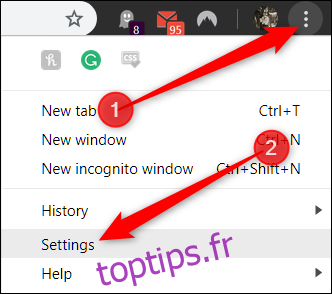
Une fois dans l’onglet Paramètres, faites défiler vers le bas et cliquez sur « Avancé ».

Faites défiler un peu plus bas et cliquez sur « Restaurer les paramètres par défaut ».
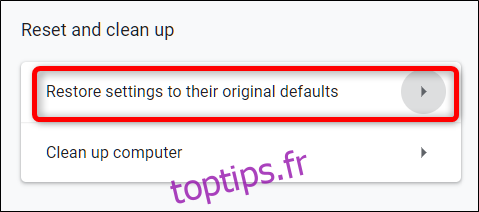
Lisez l’avertissement, assurez-vous de vouloir réinitialiser les paramètres de Chrome, puis cliquez sur «Réinitialiser les paramètres».
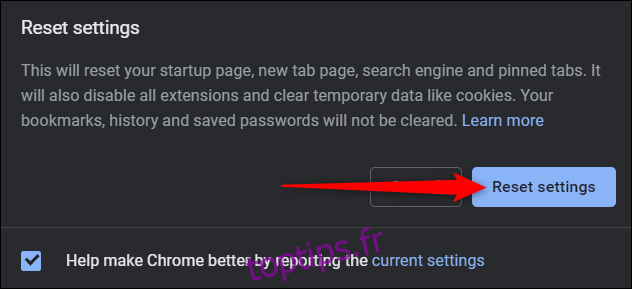
Après avoir cliqué sur le bouton, tous les paramètres répertoriés précédemment sont réinitialisés par défaut.
Si vous souhaitez repartir à zéro tout en conservant tous vos paramètres, envisagez de configurer plusieurs profils, vous pouvez basculer entre. Vous pouvez également supprimer absolument tout ce qui est stocké localement et sur les serveurs de Google.

